最近,当一些用户使用Word文档编辑文本时,他们发现他们无法输入文本,或者输入的文本无法显示。这种情况可能是我们将文本设置为白色,或者我们打开了隐藏的文本功能。鉴于这些情况,下面的小边带来了解决方案,让我们一起看看。
方法一
1、我们先打开Word软件,打开文档,在文档页面中输入文本,选择无法显示的部分。
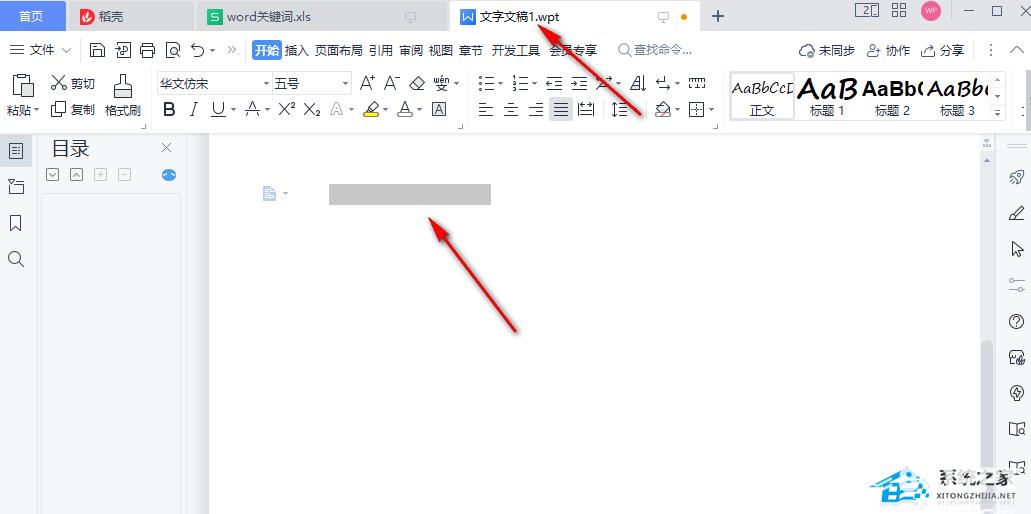
2、在选择中文中无法显示的文本后,我们点击打开它“开始”在子工具栏中找到字体颜色图标。
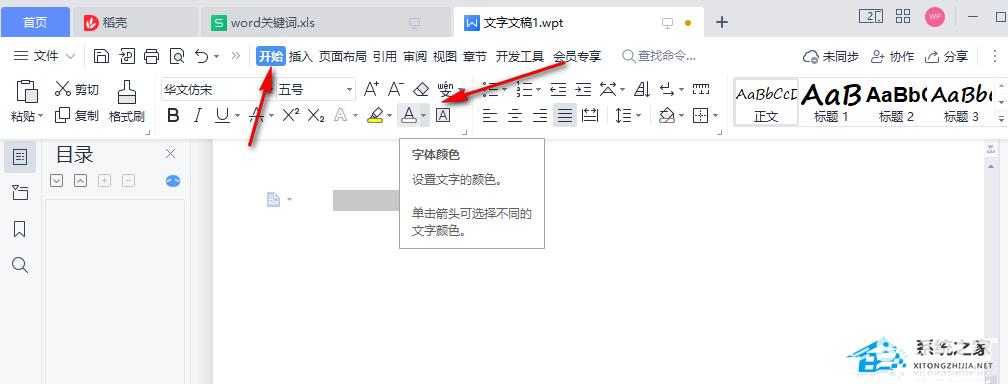
3、点击打开后,单击下拉列表选择“黑色”方框即可。
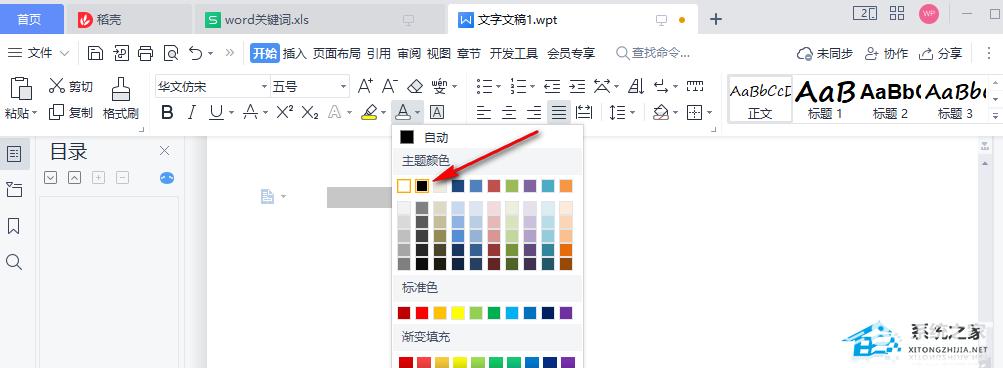
4、更改字体颜色后,显示我们的文本。
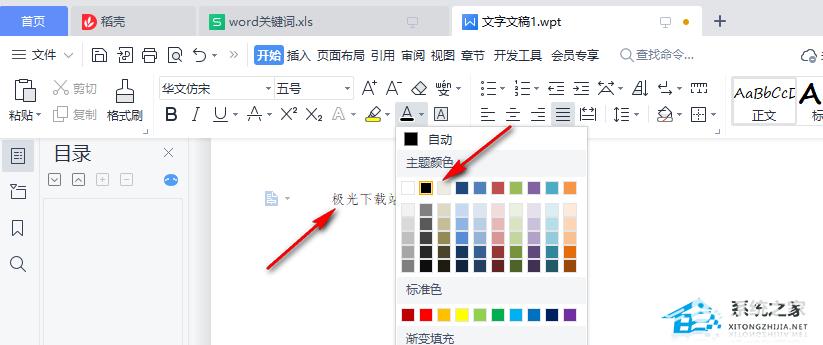
方法二
1、如果第一个解决方案无效,点击页面后无法出现光标,我们可以右键单击页面空白,选择“字体”选项。
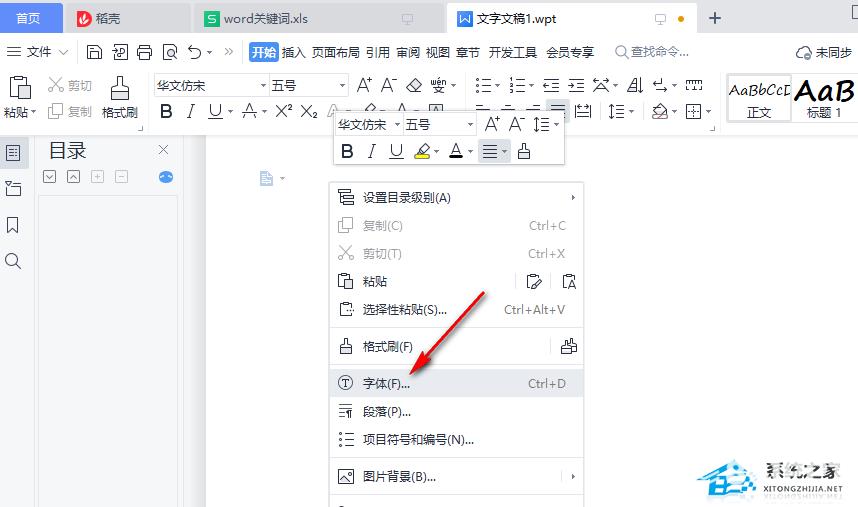
2、进入字体页后,我们可以看到它“隐藏文字”选项处于检查状态,我们取消检查并点击页面下方“确定”选项即可。
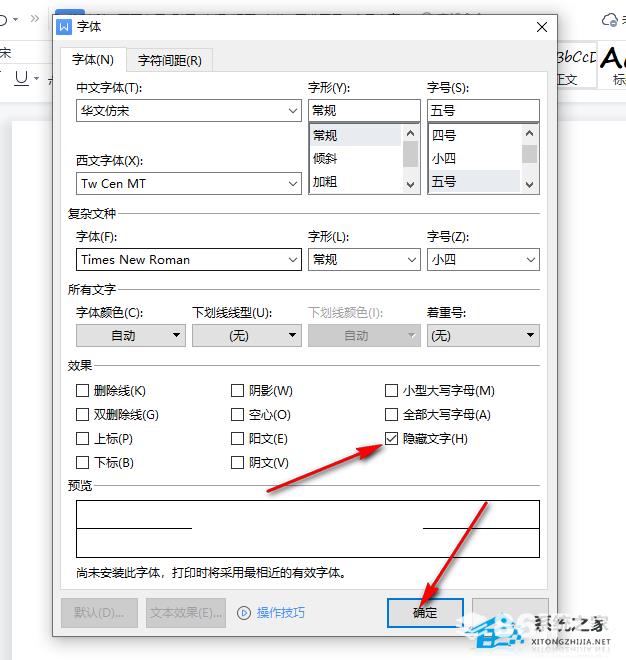
以上是小编带给你的。“Word文档输入文本不显示怎么办?解决两种方法!”全部内容,希望能解决你的问题,谢谢你的阅读,更多精彩内容请关注官网。